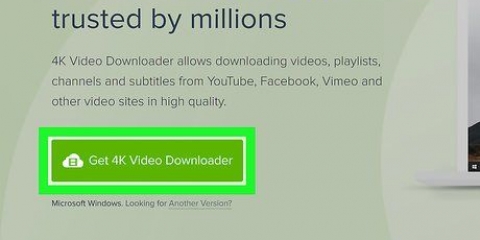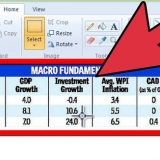Forbedring av kvaliteten på videobilder
Innhold
- Trinn
- Metode 1 av 10: Last ned et videoredigeringsprogram
- Metode 2 av 10: Konverter til MP4 ved å bruke H.264-kodek
- Metode 3 av 10: Etterbehandling
- Metode 4 av 10: Bruk Warpsharp for å forbedre videokvaliteten
- Metode 5 av 10: Påfør uskarp, myk opp eller glatt
- Metode 6 av 10: Juster lysstyrke, kontrast, nivåer, fargetone og metning
- Metode 7 av 10: Bruk av deinterlacing
- Metode8 av 10: Bruk av støyreduksjon for
- Metode 9 av 10: Redusere bilderystelser
- Metode 10 av 10: Forbedre oppløsningen på videoen
Det finnes flere videoredigeringsapplikasjoner (både kommersielle og gratis) med verktøy og funksjoner spesielt utviklet for å forbedre videokvaliteten. Mens applikasjoner varierer i kapasitet, har noen verktøy blitt standard i videoredigeringsapplikasjoner. Betydelige forbedringer i videokvalitet kan oppnås ved å bruke effektene og filtrene som er inkludert i disse programmene. Denne artikkelen vil dekke flere av de vanligste teknikkene, verktøyene, filtrene og effektene som brukes i videoredigering for å forbedre kvaliteten på videofiler.
Trinn
Metode 1 av 10: Last ned et videoredigeringsprogram

1. Velg og last ned et videoredigeringsprogram. Programmet du velger vil i stor grad avhenge av budsjettet ditt. Selv om gratisvaren som er tilgjengelig ofte kan sammenlignes med sine dyrere motparter, vil de velkjente kommersielle applikasjonene nesten alltid være de mest effektive.
- Søk på nettet etter "videoredigeringsprogramvare" for en liste over programmer som kan forbedre videokvaliteten. Følg nedlastings- og installasjonsinstruksjonene for å begynne å eksperimentere med de forskjellige filtrene med en gang.
Metode 2 av 10: Konverter til MP4 ved å bruke H.264-kodek

1. Bruk videokodekformateringsfunksjonen til å konvertere en video til MP4-format. MP4-formatet har blitt standarden for sin evne til effektivt å kode videofiler. Bla gjennom de tilgjengelige funksjonene og effektene i et videoredigeringsprogram for å finne formatalternativene, og velg MP4 (H.264 kodek). Konverteringen vil finne sted når videoprosjektet er lagret under et nytt filnavn.
Metode 3 av 10: Etterbehandling

1. Bruk et etterbehandlingsfilter for automatisk å justere interpolasjonen av en videofil. De fleste videoredigeringsapplikasjoner inkluderer et etterredigeringsverktøy (vanligvis nær filter- og effektmenyen). Finn og velg etterredigeringsverktøyet for å forbedre videokvaliteten.
Metode 4 av 10: Bruk Warpsharp for å forbedre videokvaliteten

1. Bruk et skarpt filter, vanligvis funnet i filtre og effekter-menyen. Warpsharp får videoen til å se skarpere ut ved å gjenkjenne kantene i et videobilde og deretter krympe dem slik at de ser skarpere ut.
Metode 5 av 10: Påfør uskarp, myk opp eller glatt

1. Finn filteret for uskarphet (uskarphet), mykgjør eller glatt ut (glatt). Disse effektene finnes ofte i programmets filtre og effektmeny, og er effektive for å fjerne uønskede feil, for eksempel kornete eller riper i analoge videofiler. Eksperimenter med disse filtrene for å se hvilke av dem som gir best resultat.
Metode 6 av 10: Juster lysstyrke, kontrast, nivåer, fargetone og metning

1. Bruk filtrene lysstyrke og kontrast, nivåer, fargetone og metning for å justere balansen mellom lys, skygge og farge i en videofil. De fleste videoredigeringsprogrammer inkluderer disse eller lignende funksjoner (i menyen for effekter og filtre). Eksperimenter ved å bruke hver enkelt for å finne ut hvilken kombinasjon av filtre som gir de beste resultatene.
Metode 7 av 10: Bruk av deinterlacing

1. Bruk et av deinterlacing-alternativene for å forbedre kvaliteten på en digital bildefil. Videointerlacing er en prosess for å dele en videofil i separate felt, og den brukes ofte for å forhindre flimring av bildet. Hvilken deinterlacing-teknikk som fungerer best avhenger av videomediet. Endring av deinterlacing-typen kan forbedre kvaliteten på en videofil.
- Finn alternativene for deinterlacing i videoredigeringsprogrammet ditt og eksperimenter med dem for å finne ut hvilken teknikk som gir de beste resultatene for å forbedre kvaliteten på en videofil. De justerbare alternativene er vanligvis plassert i menyen for effekter og filtre.
Metode8 av 10: Bruk av støyreduksjon for

1. Bruk støyreduksjon (videodenoising) for å forbedre videokvaliteten. Videodemping er fjerning eller reduksjon av analog "støy" som linjer, prikker, fargefading og forskjellige andre uønskede uregelmessigheter. Du vil vanligvis finne filteret for denoising i effekt- og filtermenyen til videoredigeringsapplikasjonen.
Metode 9 av 10: Redusere bilderystelser

1. Bruk Video Enhancer for å redusere jitter i bildet ved å stabilisere videoen. Denne funksjonen fokuserer på reduksjon av vibrasjoner som er inkludert under en bevegelse. Den kompenserer for den totale bevegelsen ved å flytte hele bildet med en viss korreksjonsvektor, noe som vil forbedre videokvaliteten. Med et enkelt klikk kan du få en stabilisert video og en mer fornøyelig seeropplevelse.
Metode 10 av 10: Forbedre oppløsningen på videoen

1. Bruk Video Enhancer for å forbedre oppløsningen til videobilder i SD 360p til HD 720p, for et skarpere bilde gjennom mediespilleren din.
Artikler om emnet "Forbedring av kvaliteten på videobilder"
Оцените, пожалуйста статью
Populær